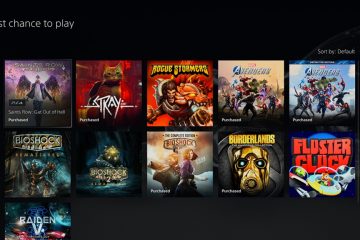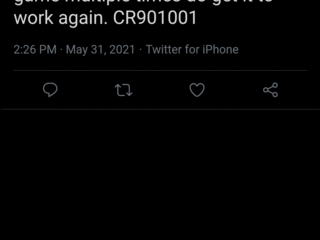Érezte már valaha, hogy több időzítőt kell beállítania iPhone-ján, hogy rájöjjön, hogy ehhez harmadik féltől származó alkalmazásokat kell telepítenie? Nos, most szerencséd van. Néhány új funkció mellett, mint például a NameDrop, a StandBy, az élő hangposta és egyebek, az iOS 17 több időzítő beállítását is lehetővé teszi az Óra alkalmazásban.
Ebben az útmutatóban végigvezetem Önt. az iOS 17 rendszert futtató iPhone-on több időzítő beállításának és használatának teljes folyamata.
Mik azok a többidőzítők az iOS 17 rendszerben, és hogyan működnek?
A több időzítő beállítása hasznos lehet, akár egy diák, akinek hektikus tanulmányi időbeosztása van, akár olyan valaki, aki a legtöbbet szeretné kihozni zsúfolt munkanapjából. Ez a tökéletes módja több feladat vagy tevékenység nyomon követésének egyszerre.
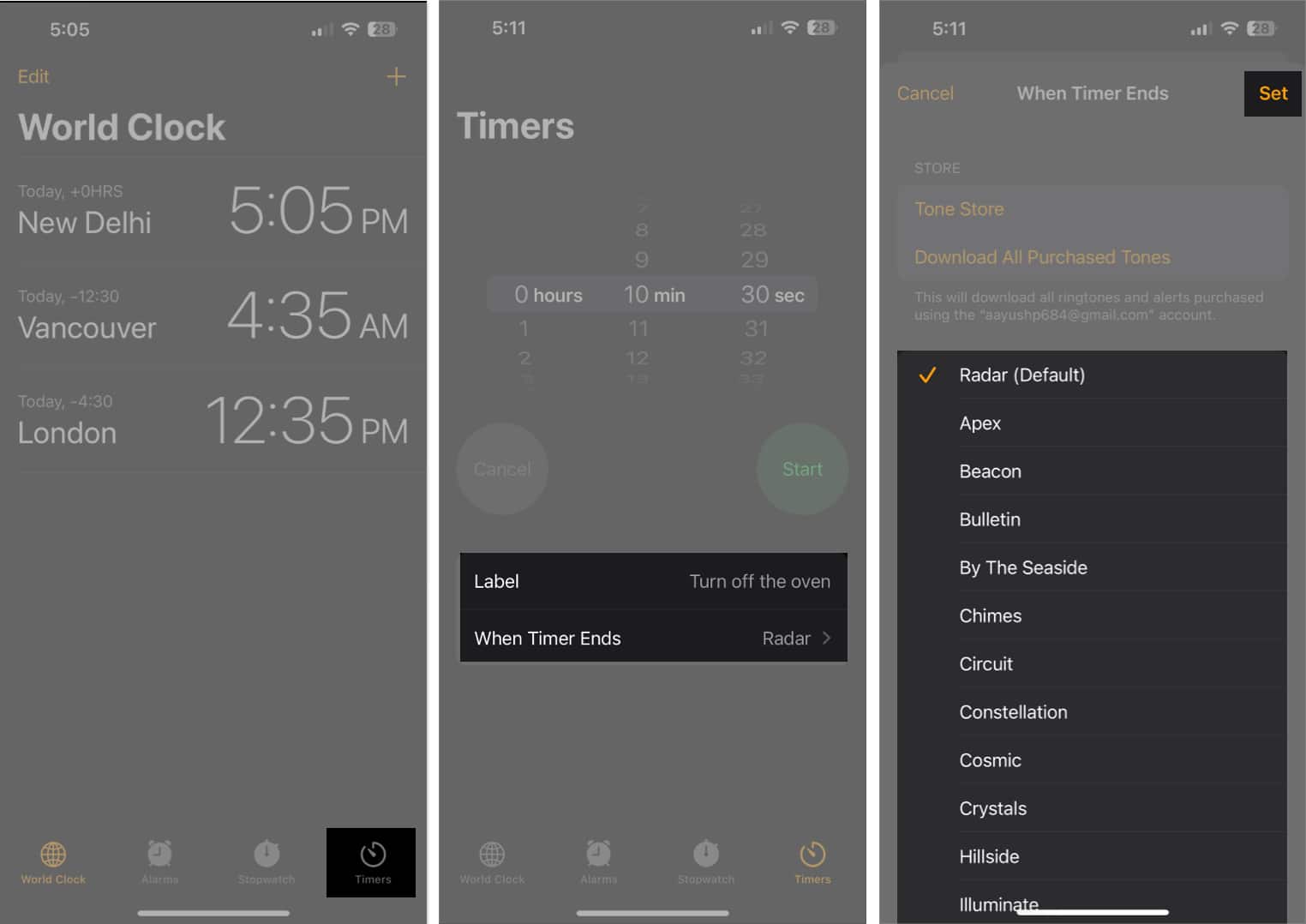
Egyetlen gombnyomással egyszerűen hozzáadhat új időzítőket, és mindegyikhez címkét rendelhet. Minden alkalommal hangot fog hallani, amikor az időzítő lekapcsol.
Továbbá az Óra alkalmazásban létrehozott összes időzítő a lezárási képernyőn is látható lesz. Itt szüneteltetheti, folytathatja vagy leállíthatja az időzítőt. Ez a funkció támogatja a Dynamic Island-t is.
Az időzítő beállításának folyamata az iOS 17 rendszerben továbbra is egyszerű, mint korábban. Ha azonban több időzítőt szeretne hozzáadni, néhány további lépést kell követnie. Így hozhat létre több időzítőt iPhone-ján.
Több időzítő beállítása iPhone-on iOS 17 rendszerben
Indítsa el az Óra alkalmazást > iPhone-ján → Lépjen az Időzítők lapokra. Válassza ki az időzítő időtartamát. Adja meg az időzítő nevét a Címke szövegmezőjében. Válassza a Amikor lejár az időzítő lehetőséget a hang kereséséhez → érintse meg a Beállítás lehetőséget az alkalmazáshoz.
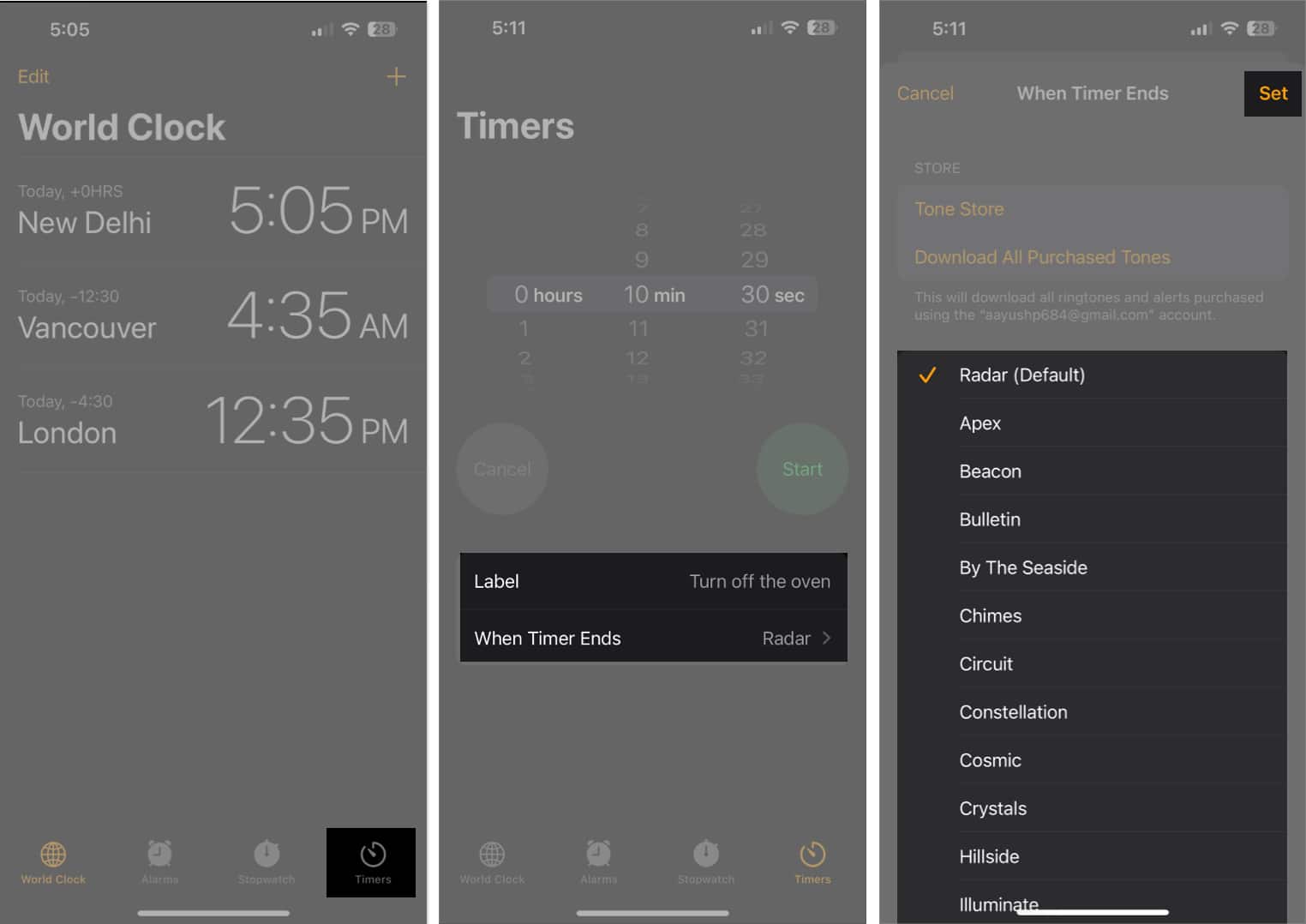 Koppintson a Indításra. erős> az első időzítő elindításához. Most érintse meg a plusz gombot a jobb felső sarokban.
Koppintson a Indításra. erős> az első időzítő elindításához. Most érintse meg a plusz gombot a jobb felső sarokban.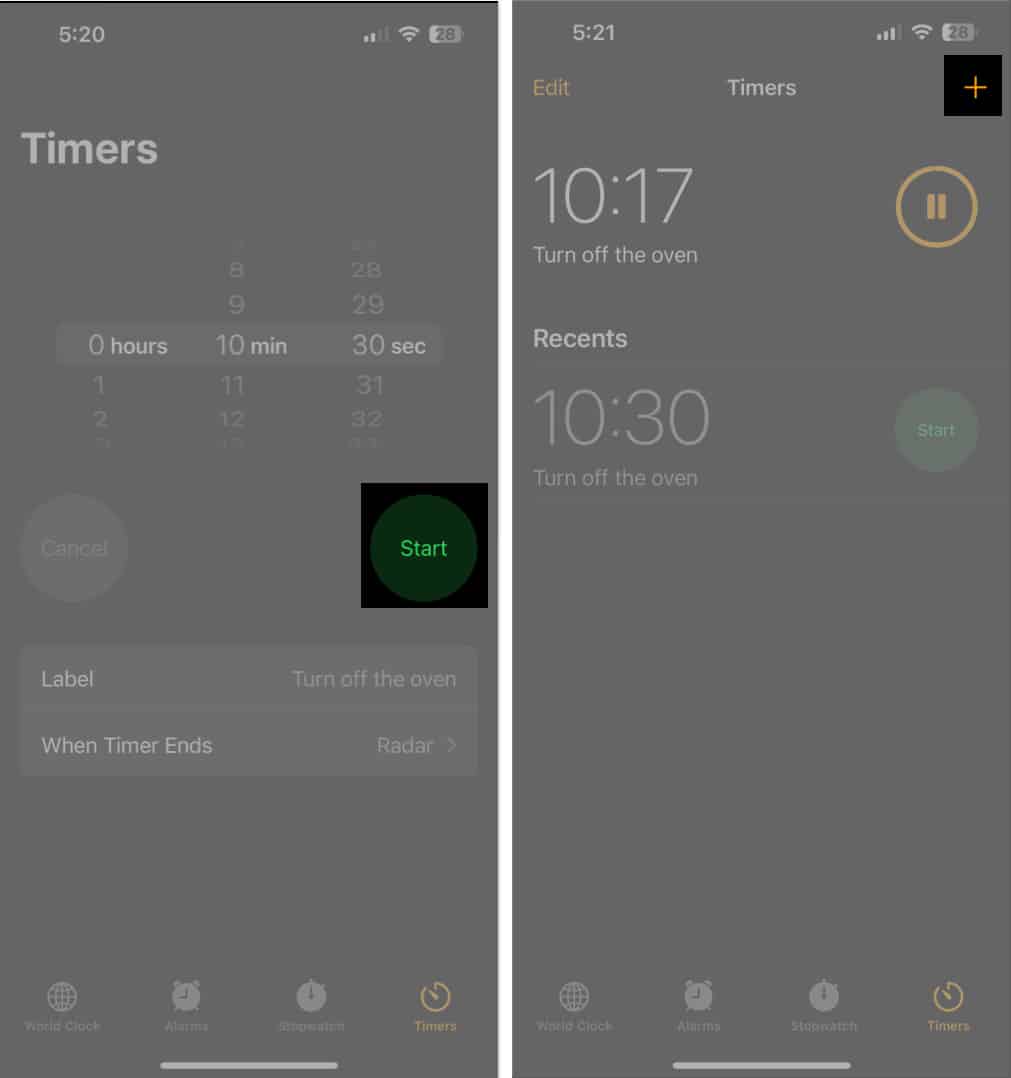 Kövesse ismét az 1–4. lépéseket egy másik időzítő létrehozásához, majd koppintson a Start gombra.
Kövesse ismét az 1–4. lépéseket egy másik időzítő létrehozásához, majd koppintson a Start gombra.
Az előre beállított értékeket is megérintheti. egy, öt, tíz vagy tizenöt perc.
Miután a fent felsorolt utasítások követésével több időzítőt hoz létre, az időzítőknek élő tevékenységként kell megjelenniük a lezárási képernyőn és az Értesítési központban, így könnyen kezelheti őket, vagy nyomon követheti az előrehaladásukat.
Több időzítő szüneteltetése, folytatása vagy törlése
Miután több időzítő fut az iPhone-on, néhány mód van a szüneteltetésre, folytatni vagy leállítani őket. Visszatérhet az Óra alkalmazáshoz, vagy elérheti őket az Élő tevékenységek segítségével a lezárási képernyőn vagy az Értesítési központban az alábbiak szerint:
Szüneteltetheti, folytathatja vagy törölheti az időzítőket az Óra alkalmazásból
strong>
Időzítők szüneteltetése, folytatása vagy törlése az Élő tevékenységek segítségével
Az időzítő szüneteltetéséhez koppintson a mellette lévő szünet gombra. Az időzítő folytatásához koppintson a mellette lévő lejátszás gombra. Az időzítő törléséhez koppintson az X gombra.
Csúsztassa az ujját jobbról balra, és koppintson a Törlés elemre.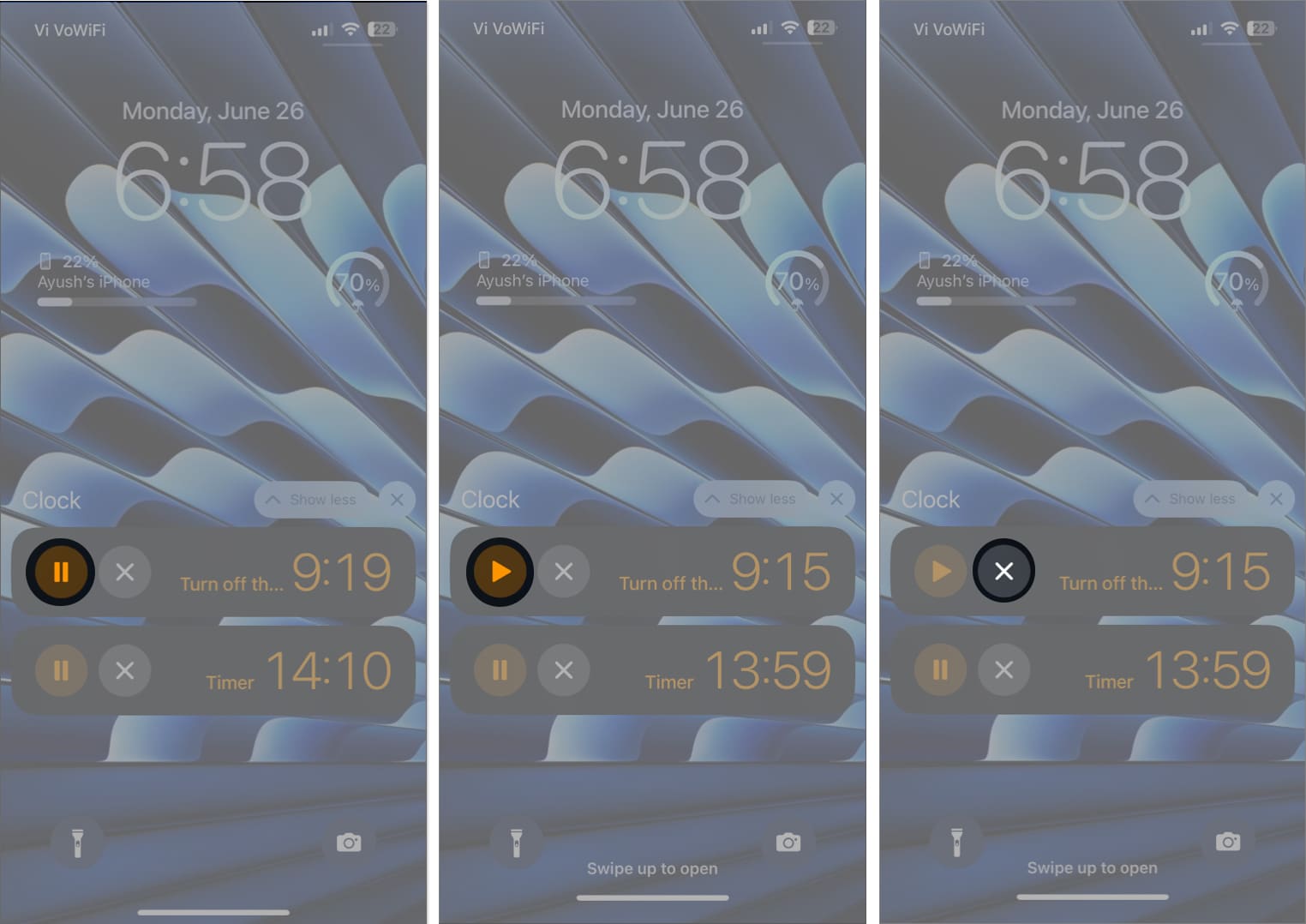
Több érték beállítása időzítők iPhone-on egyszerűen!
Több időzítő beállítása az iPhone-on nagyszerű módja lehet több időhöz kötött tevékenység egyidejű nyomon követésének az időgazdálkodás és a termelékenység javítása érdekében. És most, mivel az iOS 17 Óra alkalmazásába beépített több időzítőt is létrehozhat, ehhez nem lesz szüksége harmadik féltől származó alkalmazásokra.
Ha hasznosnak találta ezt az útmutatót, hagyja Tudjuk, hogyan fogja használni ezt a funkciót iPhone-ján, ha megjegyzést ír az alábbi megjegyzések részbe.
További információ:
Szerzői profil
> 
Az Ayush egy technológia rajongóból lett technológiai újságíró és író, aki ért az összetett témák világos és tömör magyarázatához. Amikor nem ír, megtalálhatja őt a vadonban vágtatva a Red Dead Redemption 2-ben, vagy a Night City utcáin a Cyberpunk 2077-ben.